ExpressKey tuşları, Rocker Ring ve Touch Ring'i test etme
ExpressKeys, Rocker Ring veya Touch Ring'iniz beklendiği gibi çalışmıyorsa, atanan eylemleri kontrol edin veya bunları varsayılanlarına sıfırlayın. Ayrıca, Wacom Desteği sayfasında özetlenen adımları deneyin. Hâlâ sorun yaşıyorsanız aşağıdaki tanılama adımlarını kullanın.
Not: Tüm cihazlarda ExpressKeys tuşları, Rocker Ring ve/veya Touch Ring yoktur.
Bu sayfadaki konu başlıkları
- Arıza teşhisi iletişim kutusunu açma
- ExpressKeys tuşlarını test etme
- Rocker Ring'i test etme
- Touch Ring'i test etme
Arıza teşhisi iletişim kutusunu açma
Not: Diagnostics (arıza teşhisi) iletişim kutusu; Wacom cihazı, araçlarınız ve dokunmaya duyarlı cihazlar hakkında dinamik bilgiler görüntüler.
- Wacom Grafik Tablet Properties (Wacom Tablet Özellikleri) öğesini açın.
- Hakkında düğmesine tıklayın.
- Açılan iletişim kutusunda Arıza Teşhisi... düğmesine tıklayın.
- Sisteminize birden fazla Wacom cihazı bağlıysa, test ettiğiniz cihazın, açılır Cihaz menüsündeki listede seçili olduğundan emin olun.
- Aşağıdaki yardım konularında açıklandığı gibi grafik cihazınızı ve araçlarınızı test etmek için iletişim kutusunda gösterilen bilgileri kullanın.
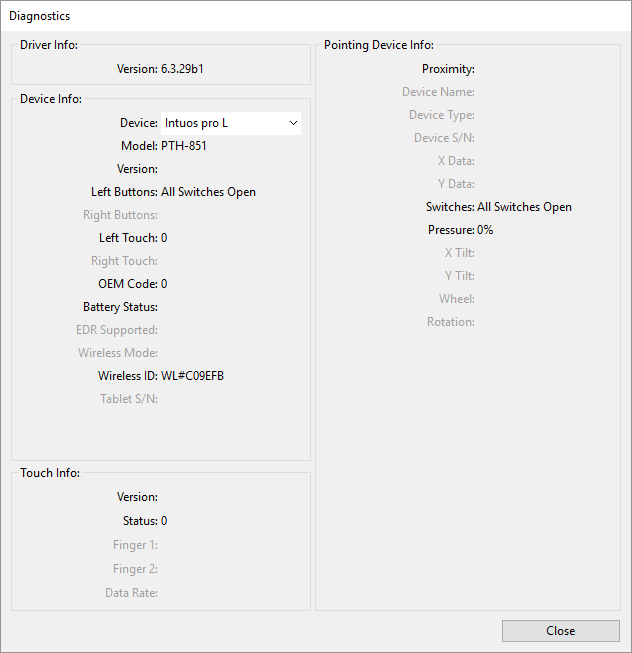
Yukarıdaki ekran görüntüsü açıklama amaçlıdır; ekranınızla eşleşmeyebilir.
ExpressKeys tuşlarını test etme
Önemli: Sisteminize birden fazla Wacom cihazı bağlıysa, Test ettiğiniz cihazın Arıza Teşhis iletişim kutusundaki Cihaz açılır listesinde seçildiğinden emin olun.
- Arıza Teşhisi iletişim kutusu açıkken her bir ExpressKey tuşunu test ederken Araç Bilgileri sütununa bakın.
- Tek seferde bir kez basarak tuşları test edin. Bir tuşa her bastığınızda, numaranız, cihazınızın ExpressKeys özelliğine bağlı olarak Sol Düğmeler ve Sağ Düğmeler kategorilerinin yanında gösterilir.
- İşlemi tamamladığınızda iletişim kutusundan çıkmak için Close (Kapat) düğmesine tıklayın.
Rocker Ring'i test etme
Önemli: Sisteminize birden fazla Wacom cihazı bağlıysa, Test ettiğiniz cihazın Arıza Teşhis iletişim kutusundaki Cihaz açılır listesinde seçildiğinden emin olun.
- Arıza Teşhisi iletişim kutusu açıkken Rocker Ring›i test ederken Cihaz Bilgileri sütununa bakın.
- Her bir Beşik Anahtarı Halkası konumuna ve Orta Düğme'ye tek seferde bir kez basın. Left Buttons (Sol Düğmeler) veya Right Buttons (Sağ Düğmeler) kategorisinin yanında her birinin numarası gösterilir.
- Orta Düğmeye ve her Rocker Ring konumuna basın ve atadığınız işlemin gerçekleştirildiğini doğrulayın.
- İşlemi tamamladığınızda iletişim kutusundan çıkmak için Close (Kapat) düğmesine tıklayın.
Touch Ring'i test etme
Önemli: Sisteminize birden fazla Wacom cihazı bağlıysa, Test ettiğiniz cihazın Arıza Teşhis iletişim kutusundaki Cihaz açılır listesinde seçildiğinden emin olun.
- Arıza Teşhisi iletişim kutusunu açın ve her bir Touch Ring'i test ederken Cihaz Bilgileri sütununa bakın.
- Parmağınızı Touch Ring'in çevresinde gezdirin ve hangi Touch Ring'i test ettiğinize bağlı olarak Left Touch (Sol Touch) ya da Right Touch (Sağ Touch) sayısını izleyin.
- Modlar arasında geçiş yapmak için Touch Ring mod düğmelerine basın ve Durum LED'lerinin yanıp yanmadığına dikkat edin. Düğmelere her bastığınızda, her bir düğmeye atanan eylemler kısa bir süreliğine ekranınızda görüntülenir. Left Buttons (Sol Düğmeler) veya Right Buttons (Sağ Düğmeler) kategorisinin yanında düğme numarası görüntülenir. İşlevlerden herhangi biri Atla olarak ayarlanmışsa geçiş sırasında ilgili LED atlanır.
- İşlemi tamamladığınızda iletişim kutusundan çıkmak için Close (Kapat) düğmesine tıklayın.
Bu testler sorunu çözmezse, lütfen yardım için Wacom Destek ile iletişime geçin.
| | Bilgilerimi paylaşma | | Çerezler | | Kullanma koşulları | | Gizlilik Politikası |